Hướng dẫn cách chặn 1 trang web trên Safari MacBook đơn giản

Việc tìm cách chặn 1 trang web trên Safari MacBook là giải pháp hiệu quả giúp bạn tập trung làm việc hoặc quản lý nội dung con cái truy cập. Với vài thao tác đơn giản, người dùng có thể dễ dàng giới hạn quyền truy cập vào các trang web không mong muốn. Dưới đây là hướng dẫn chi tiết từng bước mà Sforum muốn giới thiệu đến bạn.
Xem thêm: 15 cách sửa lỗi không thể truy cập trang web này hiệu quả
Các cách chặn 1 trang web trên Safari MacBook
Có nhiều cách chặn 1 trang web trên Safari MacBook để giúp người dùng quản lý thời gian sử dụng hiệu quả. Bạn có thể tận dụng các tính năng tích hợp sẵn của macOS hoặc cài đặt tiện ích mở rộng. Dưới đây là hai phương pháp phổ biến và dễ thực hiện nhất:
Sử dụng tính năng Screen Time
Sử dụng tính năng Screen Time tích hợp sẵn trên macOS là một trong những cách chặn 1 trang web trên Safari MacBook hiệu quả và an toàn nhất. Công cụ mạnh mẽ này cho phép người dùng dễ dàng kiểm soát thời gian sử dụng thiết bị, đồng thời giới hạn quyền truy cập vào các ứng dụng và trang web cụ thể mà không cần cài đặt thêm bất kỳ phần mềm nào khác.
Để chặn trang web trên Safari MacBook, hãy cùng tham khảo cách sử dụng tính năng Screen Time chi tiết:
1. Mở “System Preferences”:
- Mở “System Preferences” từ thanh Dock trên Mac của người dùng.
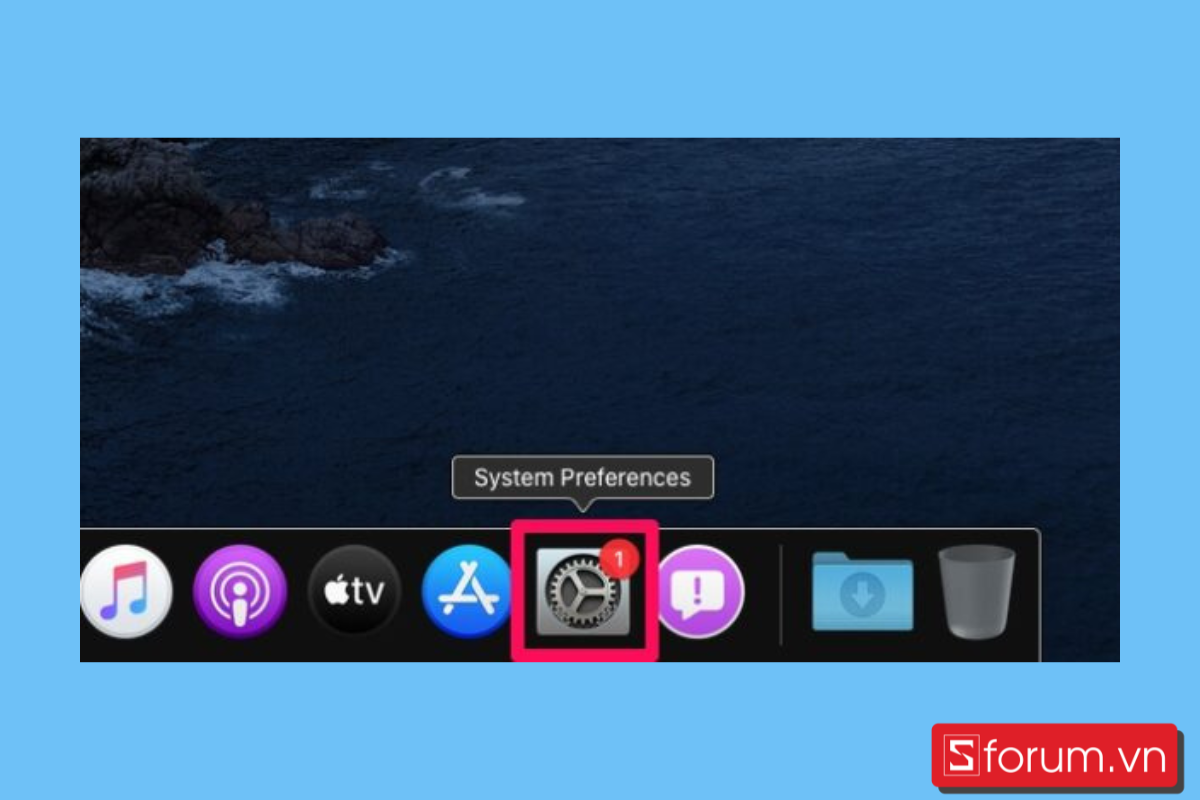
2. Chọn “Screen Time”:
- Một cửa sổ mới sẽ hiện ra, chọn “Screen Time” để tiếp tục.
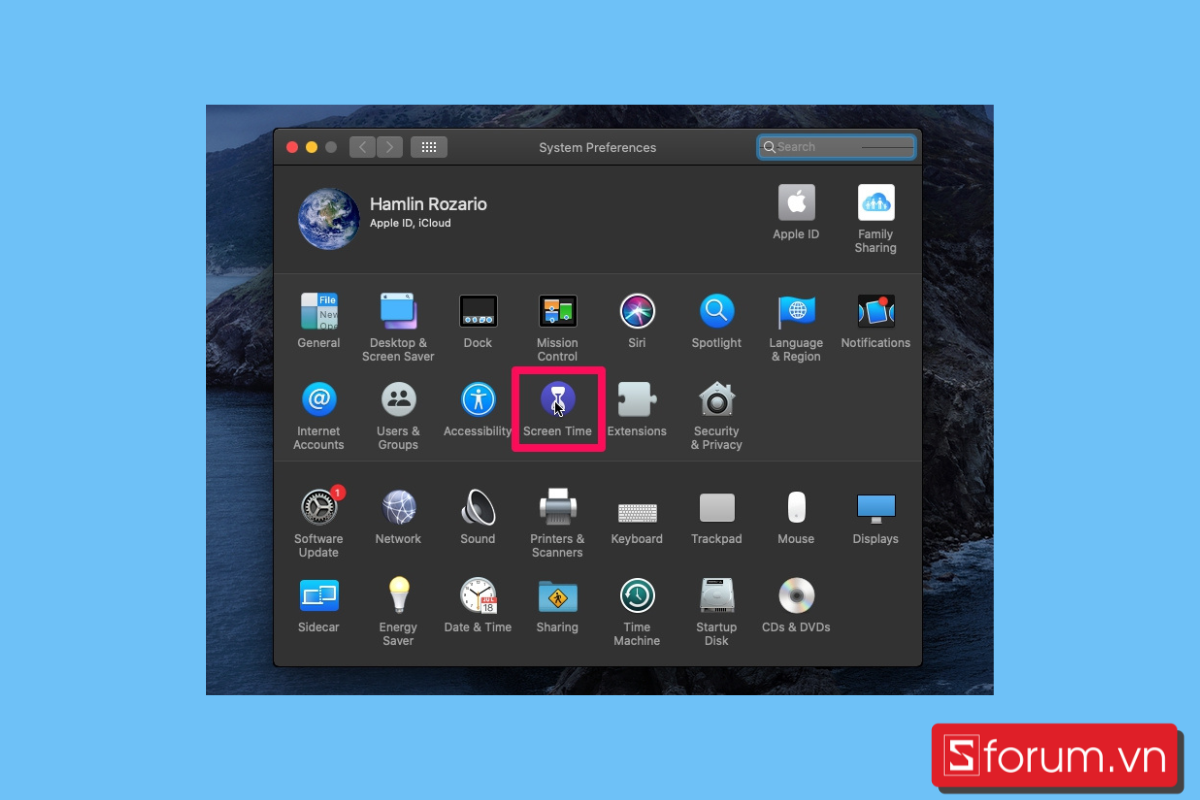
3. Nhấn chọn “Content & Privacy”:
- Trong cửa sổ Screen Time, nhấn vào mục “Content & Privacy” ở thanh bên trái.
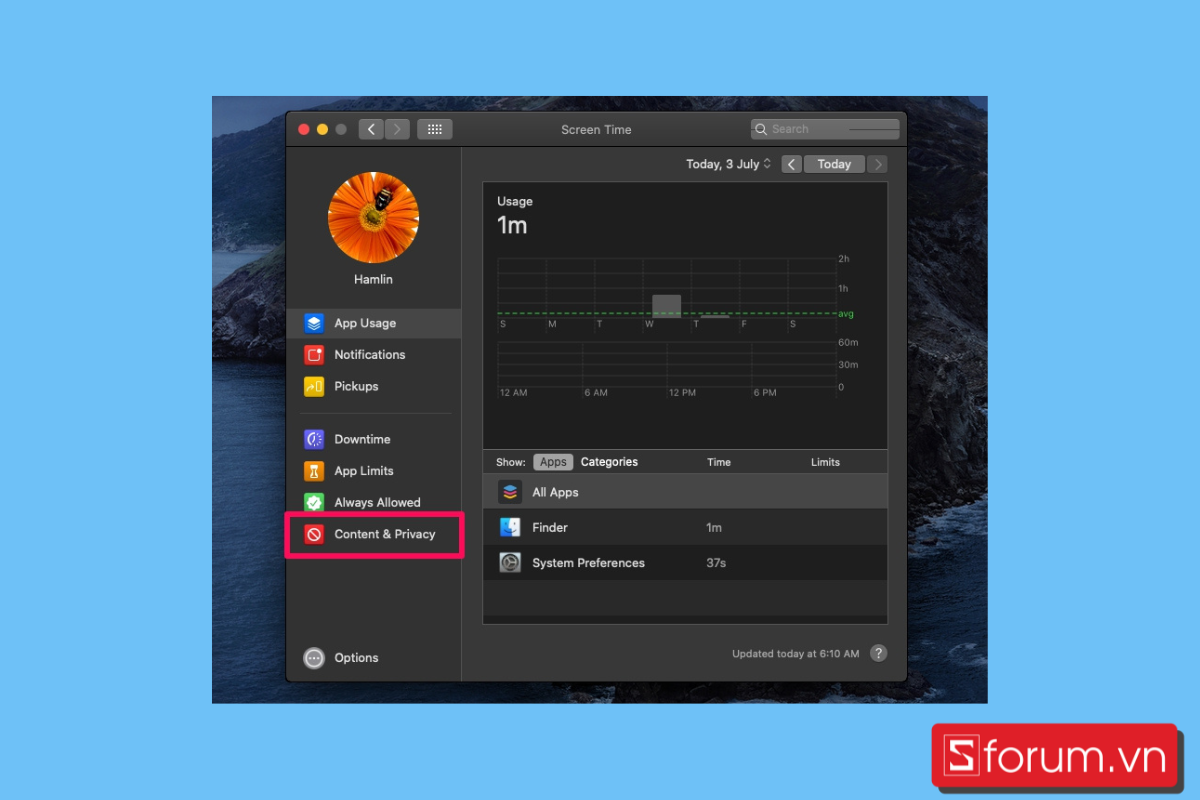
4. Nhấn “Turn On” để bật tính năng Content & Privacy Restrictions:
- Tính năng Content & Privacy Restrictions sẽ được tắt mặc định. Hãy nhấn “Turn On” để bật và truy cập vào các cài đặt.
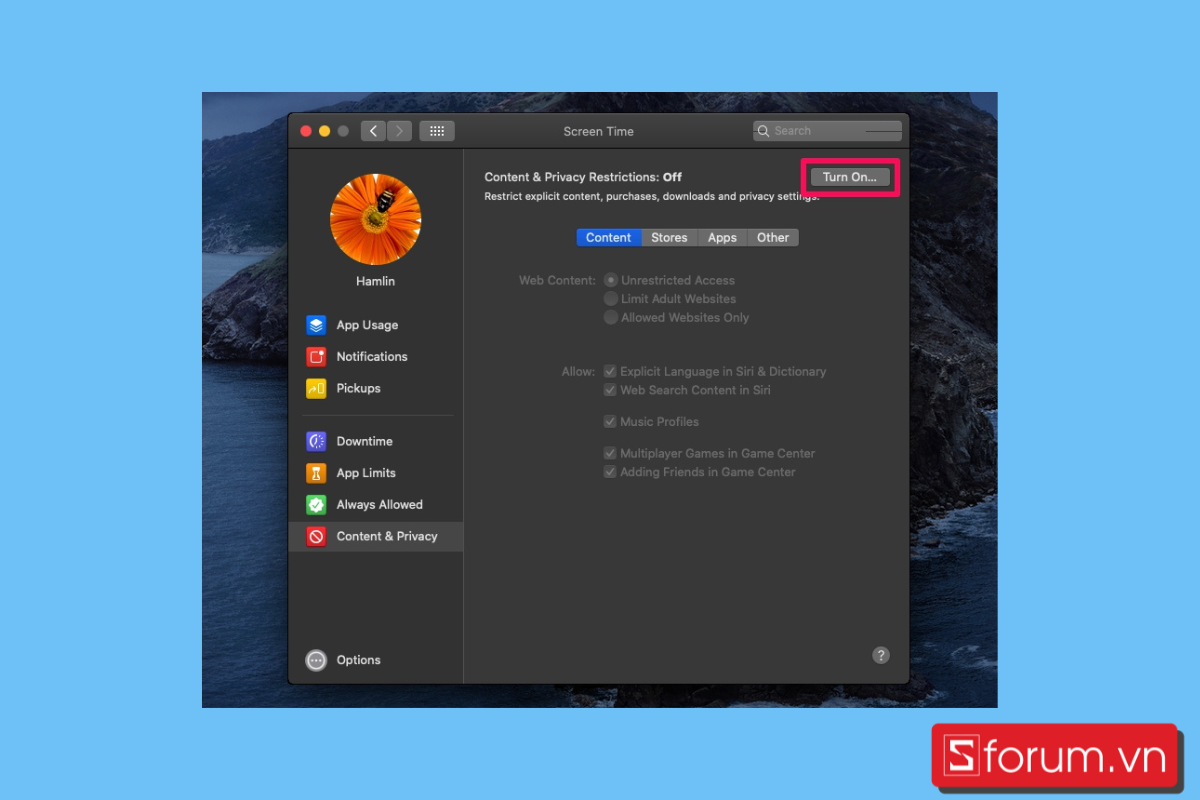
5. Chọn mục “Limit Adult Websites”:
- Chọn mục “Limit Adult Websites” để tự động chặn các trang web người lớn nằm trong cơ sở dữ liệu của Apple. Nếu muốn thêm trang cụ thể, nhấn vào “Customise”.
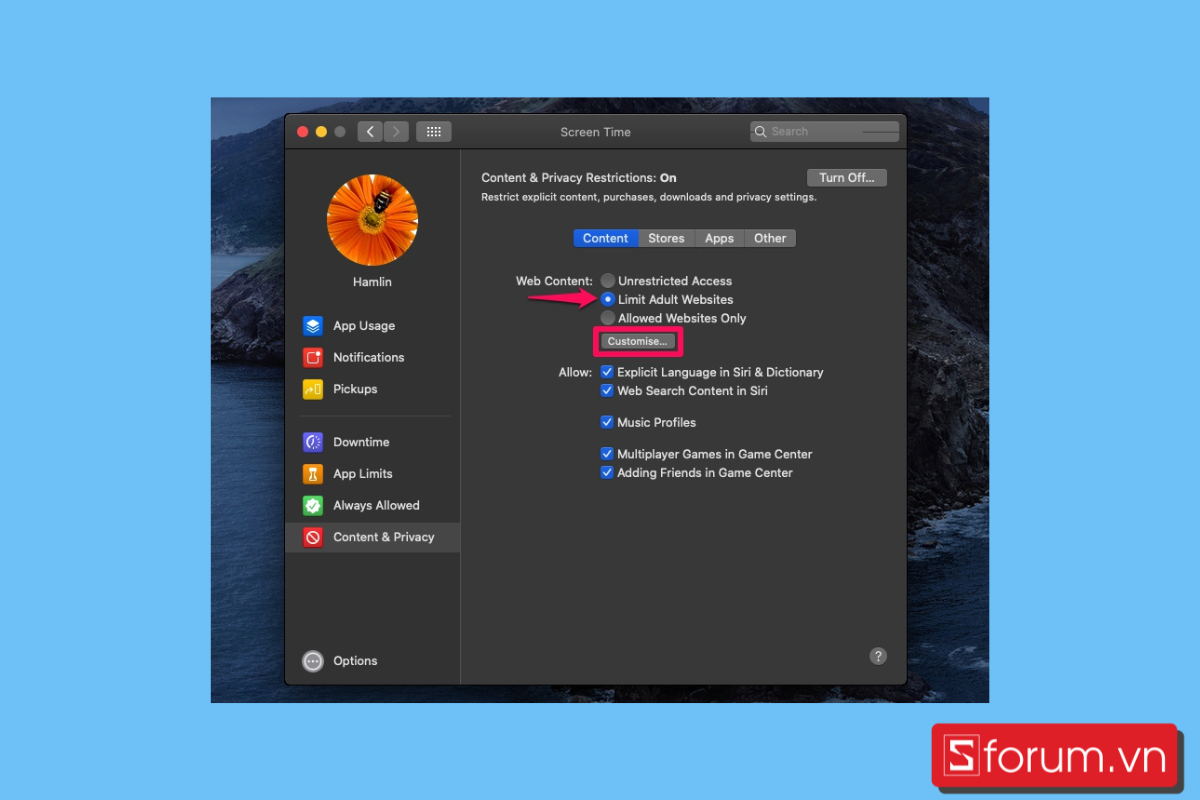
6. Nhấn biểu tượng dấu “+”:
- Ở phần “Restricted”, nhấn biểu tượng dấu “+” như minh hoạ trong ảnh.
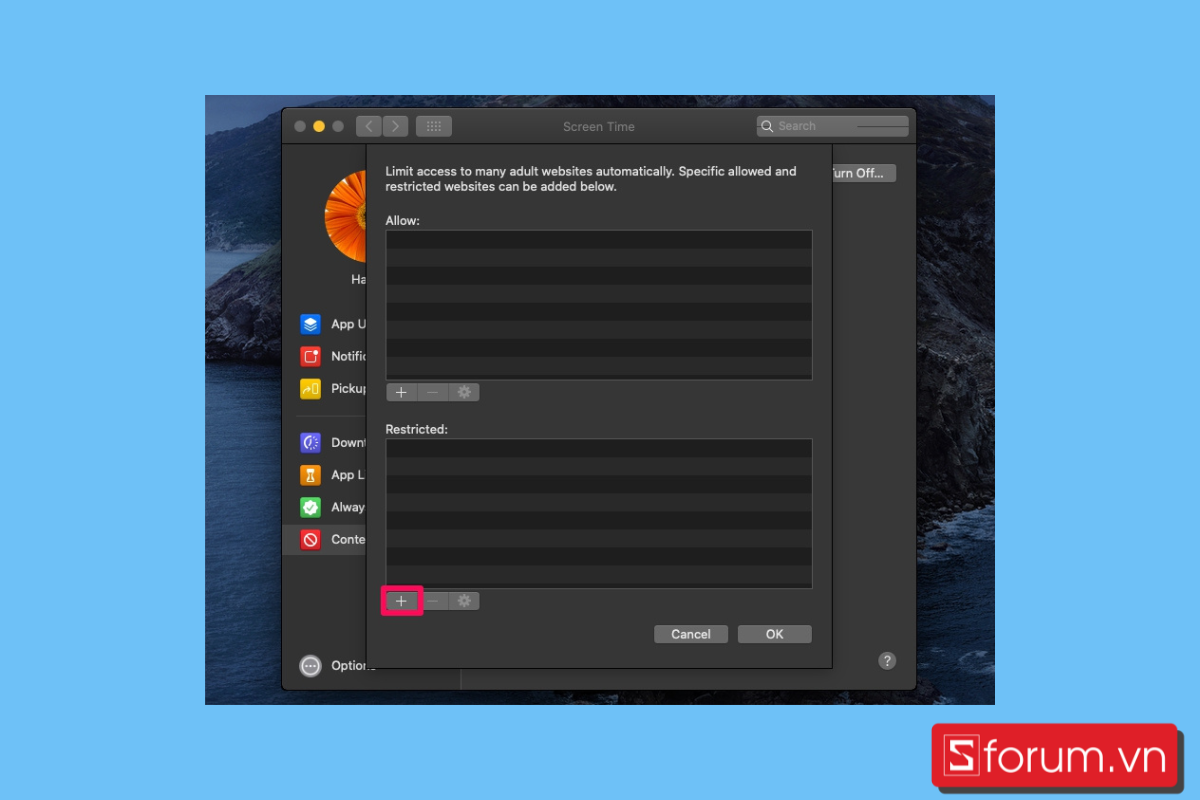
7. Thêm trang web muốn chặn:
- Nhập địa chỉ trang web bạn muốn chặn rồi nhấn “OK” để thêm vào danh sách bị chặn.
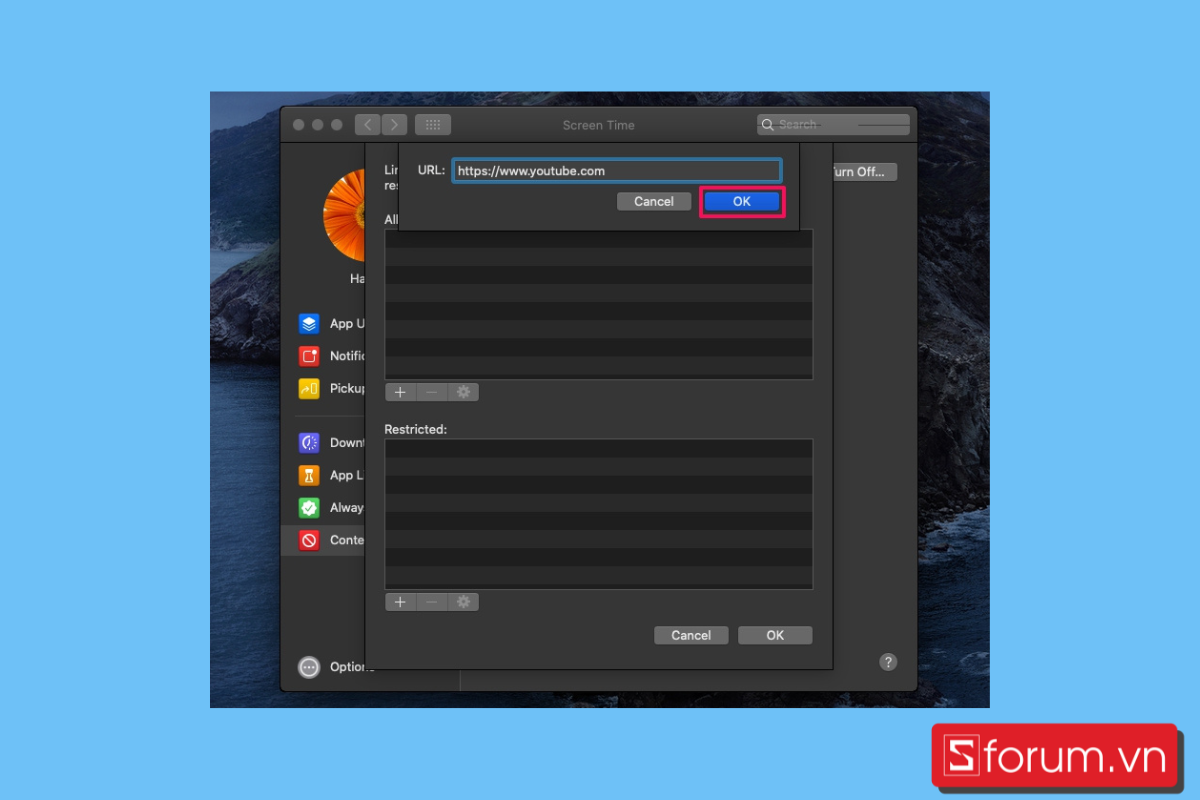
8. Lưu thay đổi:
- Người dùng có thể thêm nhiều trang web theo cách tương tự và nhấn “OK” để lưu thay đổi.
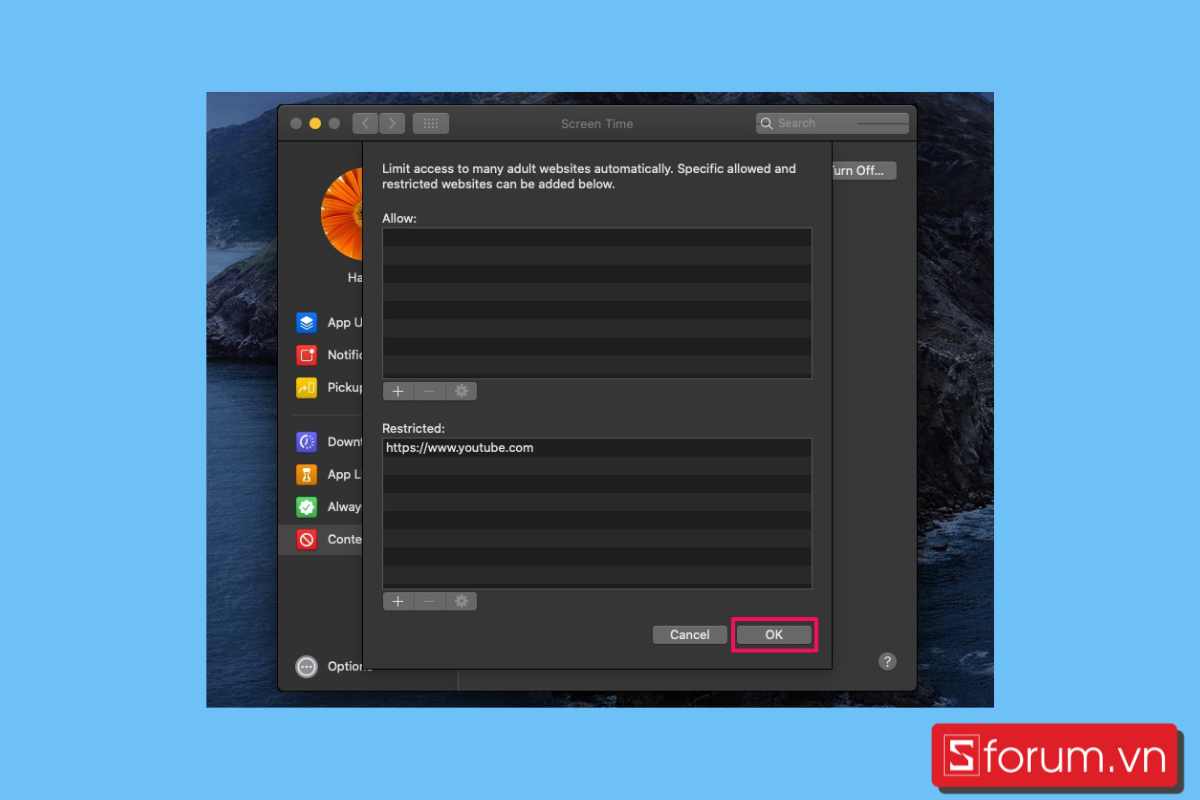
Hãy cùng tham khảo các dòng MacBook mới nhất tại CellphoneS ngay nhé!
[Product_Listing categoryid="5" propertyid="" customlink="https://cellphones.com.vn/laptop/mac.html" title="Danh sách MacBook đang được quan tâm nhiều tại CellphoneS"]
Sử dụng file hosts
Ngoài cách chặn 1 trang web trên Safari MacBook bằng cài đặt, người dùng còn có thể sử dụng file hosts, một phương pháp kỹ thuật hơn nhưng lại rất hiệu quả.
Bằng cách chỉnh sửa file này, bạn có thể "đánh lừa" toàn bộ hệ thống máy tính rằng địa chỉ của trang web đó không tồn tại, từ đó chặn truy cập trên mọi trình duyệt, không chỉ riêng Safari.
Tham khảo hướng dẫn chi tiết dưới đây để biết cách sử dụng phương pháp file hosts:
1. Vào "Applications":
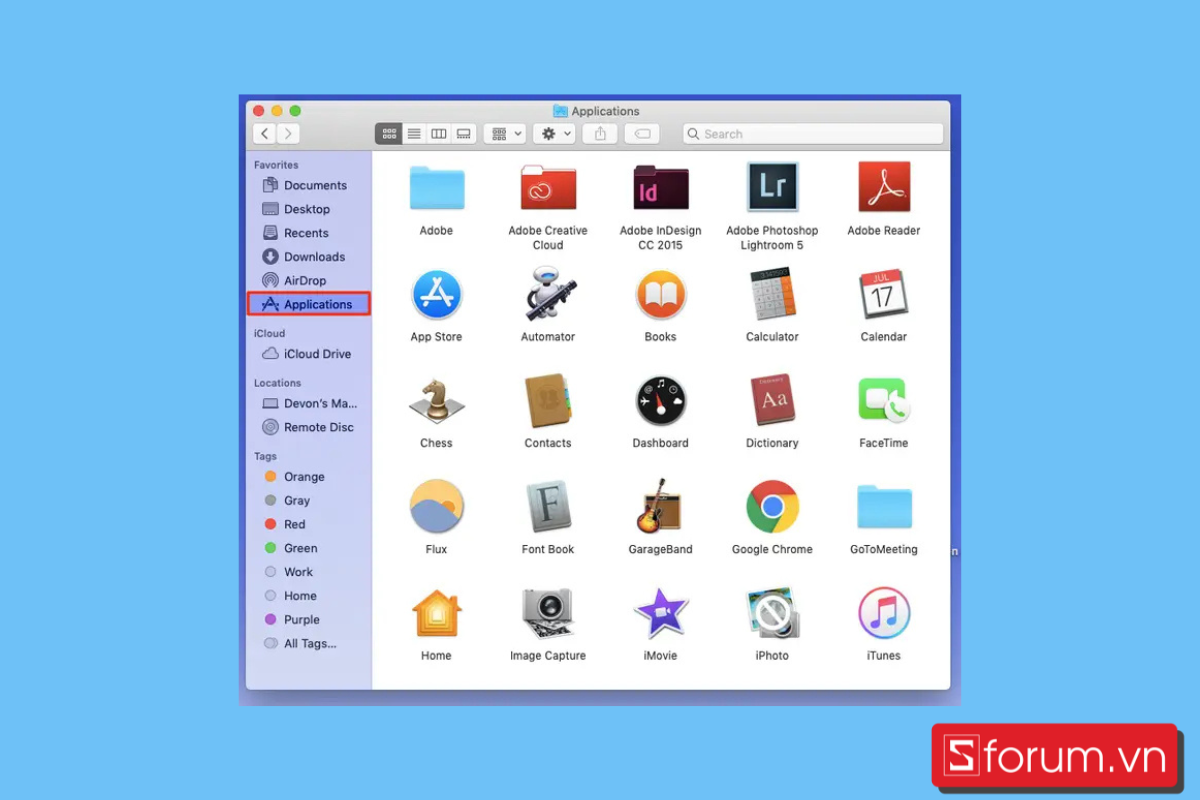
- Sau đó tìm "Terminal" và nhấn chọn.
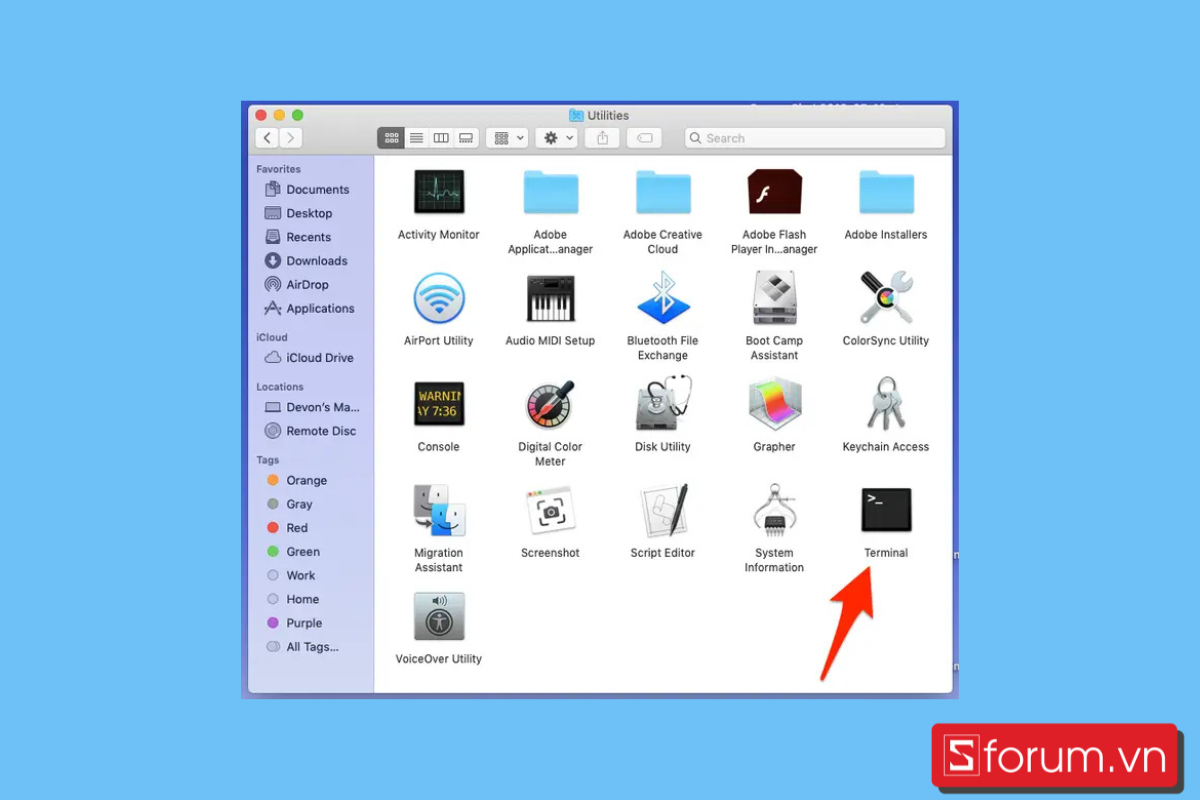
2. Sao lưu file hosts:
- Sao lưu filel hosts bằng lệnh sudo /bin/cp /etc/hosts /etc/hosts-original sau đó nhấn Enter.
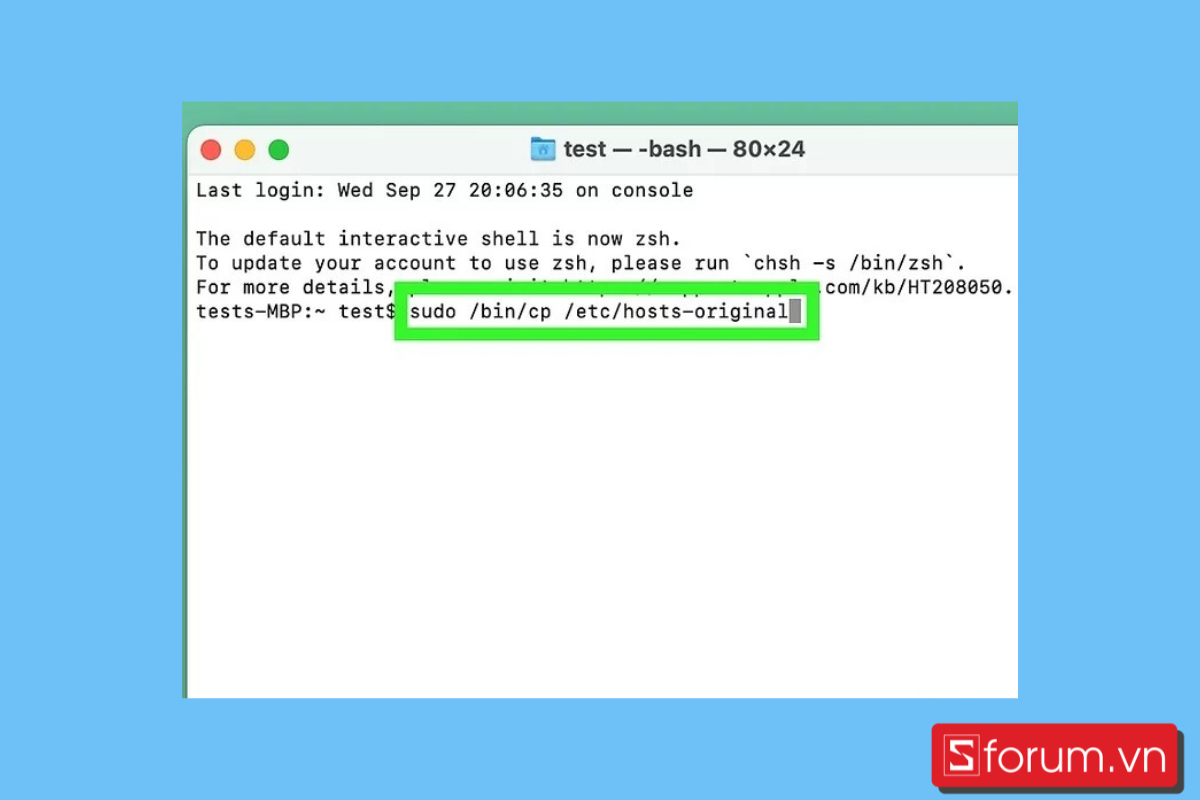
3. Nhập mật khẩu:
- Gõ mật khẩu của bạn vào rồi nhấn Enter.
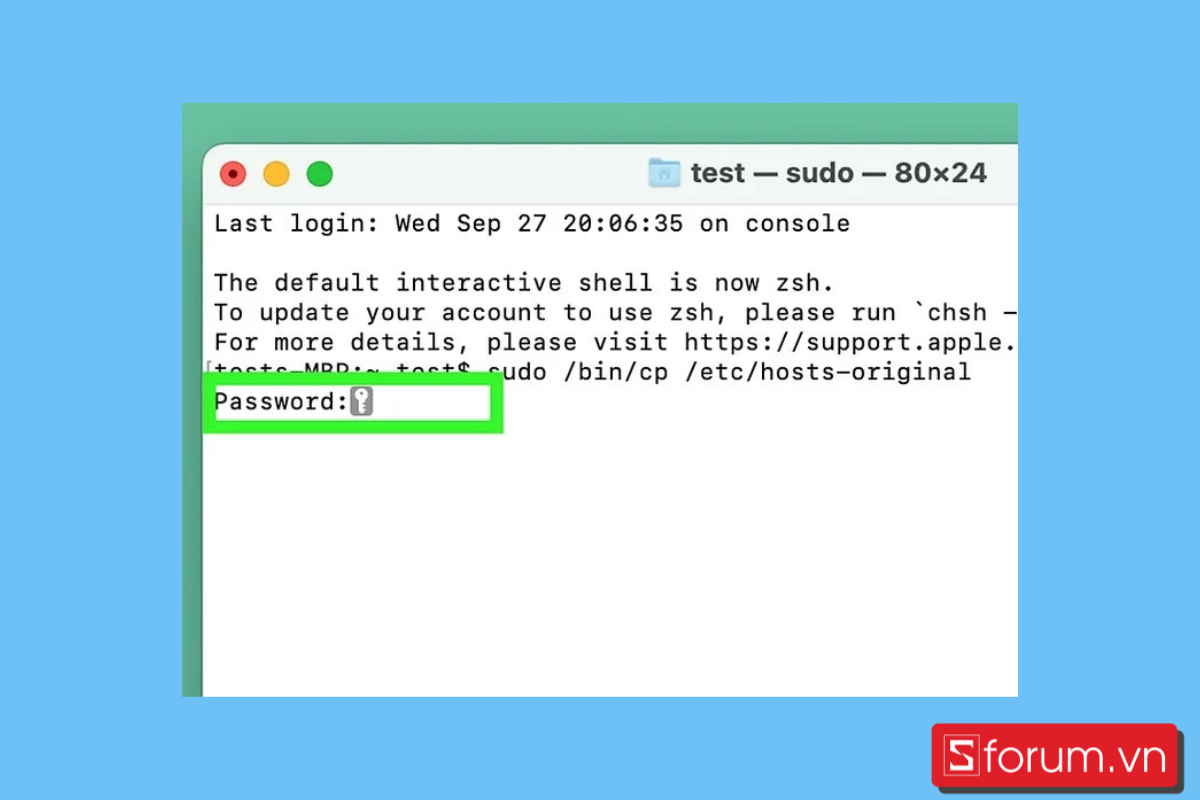
4. Mở tệp hosts:
- Để mở tệp hosts, gõ sudo nano /etc/hosts Nhấn Enter.
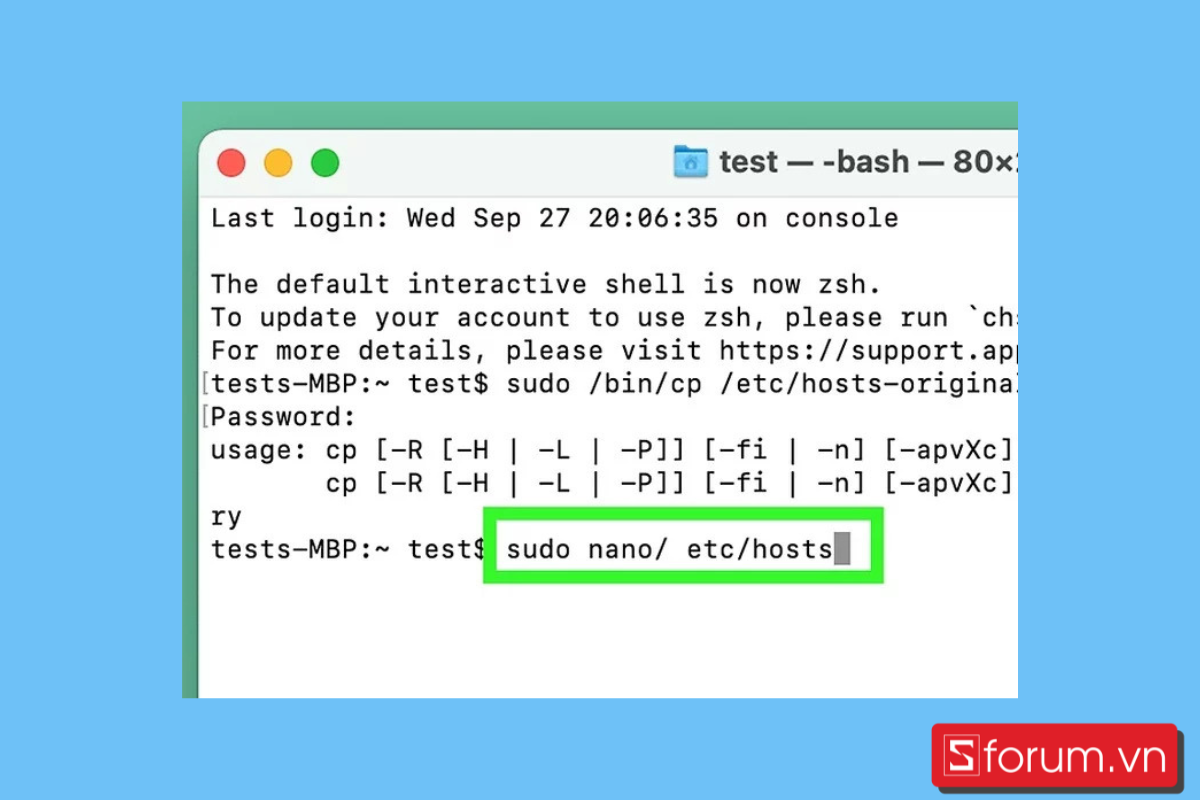
5. Thêm dòng 127.0.0.1 localhost:
- Thêm dòng 127.0.0.1 localhost, rồi nhấn Enter để tạo dòng mới.
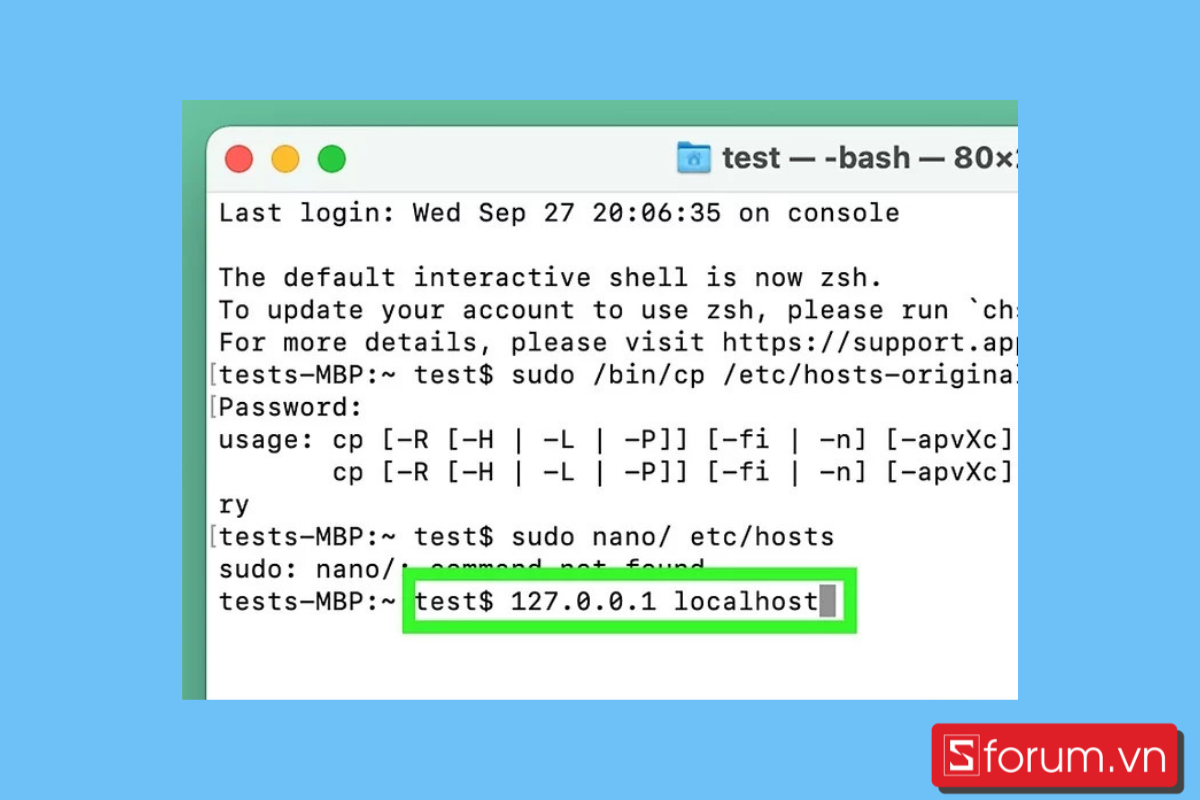
6. Gõ 127.0.0.1:
- Gõ 127.0.0.1 và nhấn Tab để cách khoảng
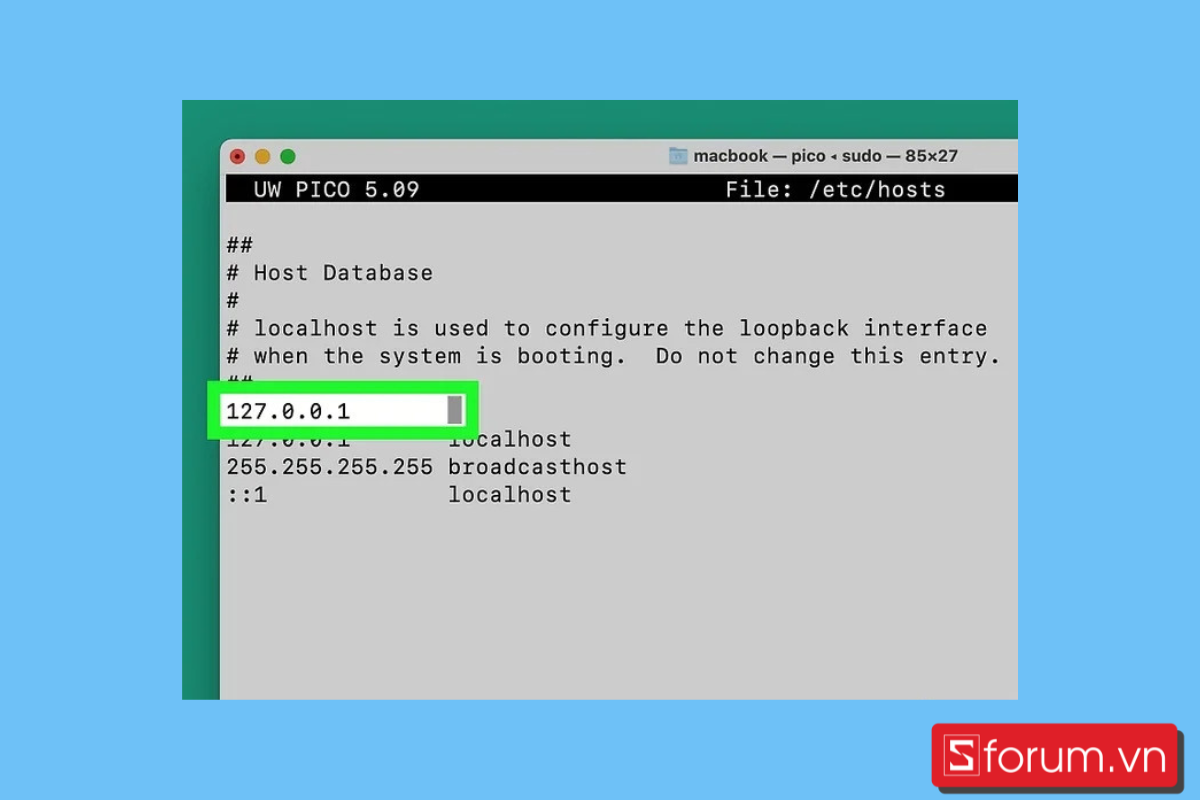
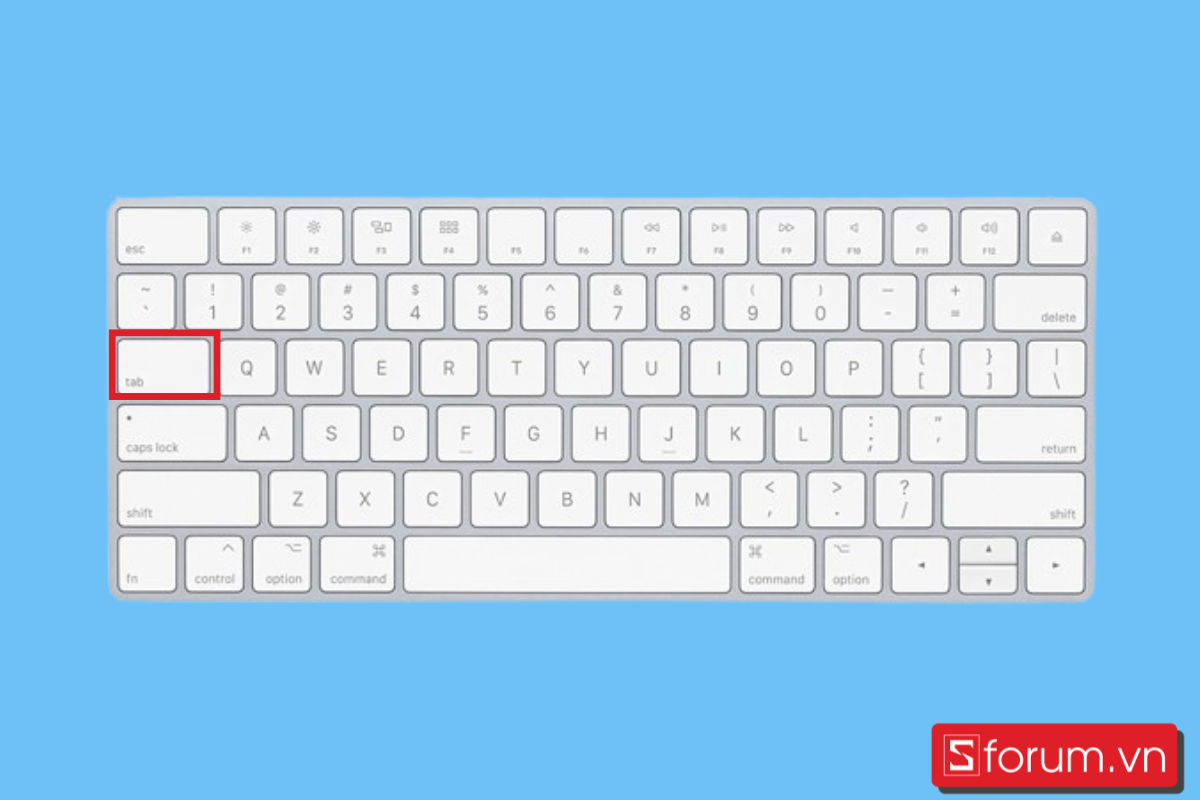
7. Gõ URL muốn chặn:
- Gõ URL bạn muốn chặn, ví dụ: 127.0.0.1 www.facebook.com
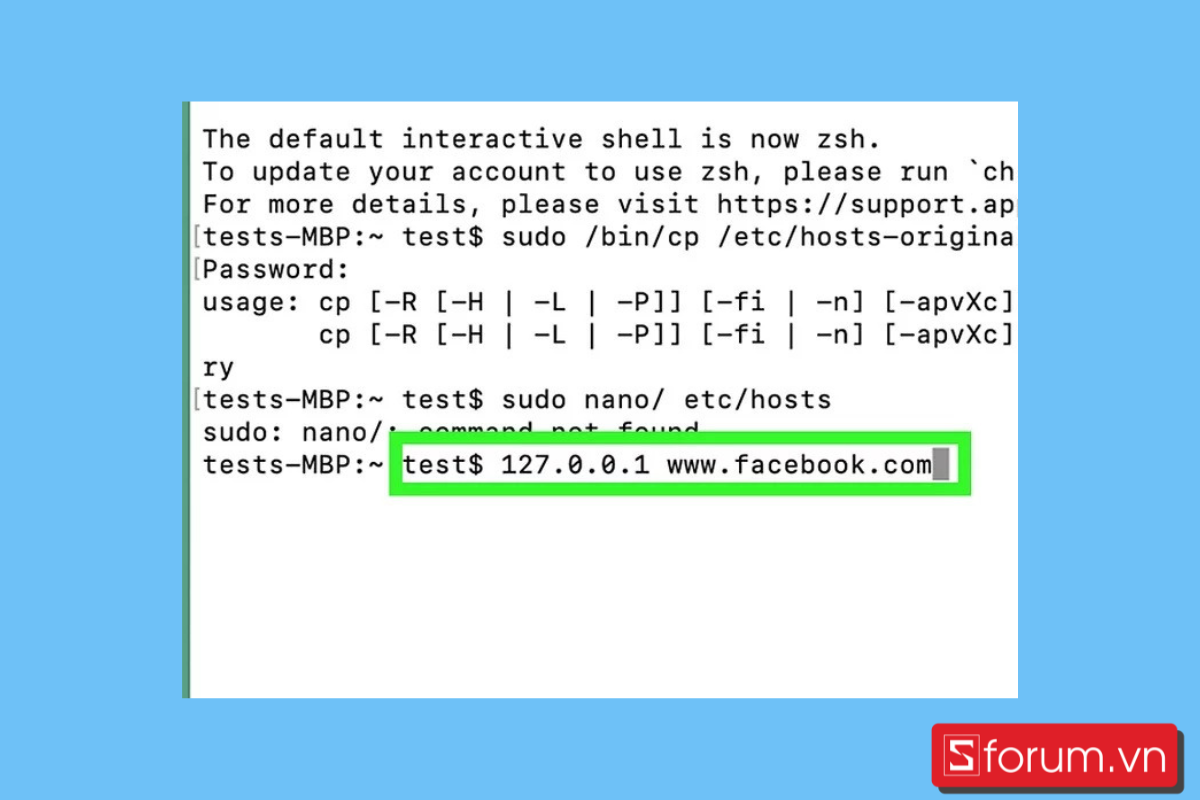
8. Chặn nhiều Website:
- Nếu muốn thêm nhiều URL, cần thêm các dòng mới, mỗi dòng nên bắt đầu bằng 127.0.0.1, sau đó nhấn phím Tab trên bàn phím và gõ địa chỉ website. Có thể chặn nhiều URL trên cùng 1 dòng, nhưng tốt nhất nên dùng từng dòng riêng biệt.
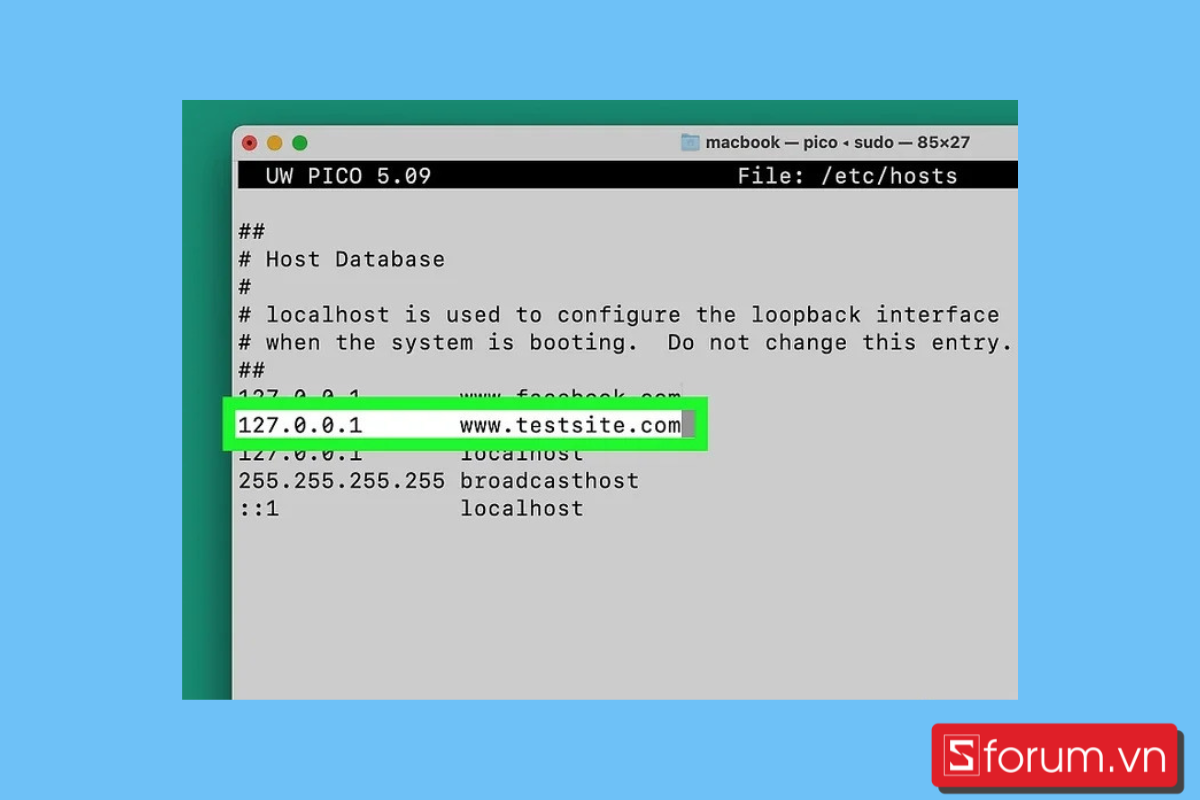
9. Lưu thay đổi:
- Sau đó nhấn Control + O để lưu
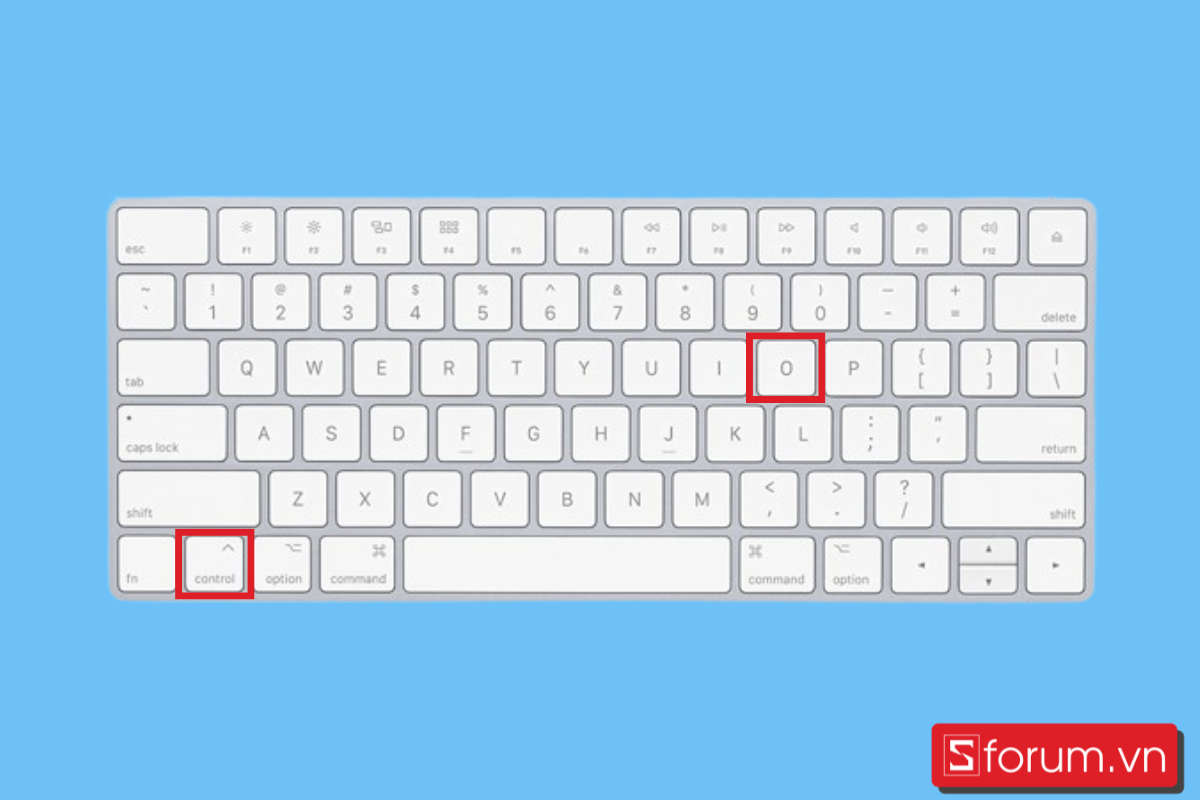
- Nhấn Control + X để thoát.
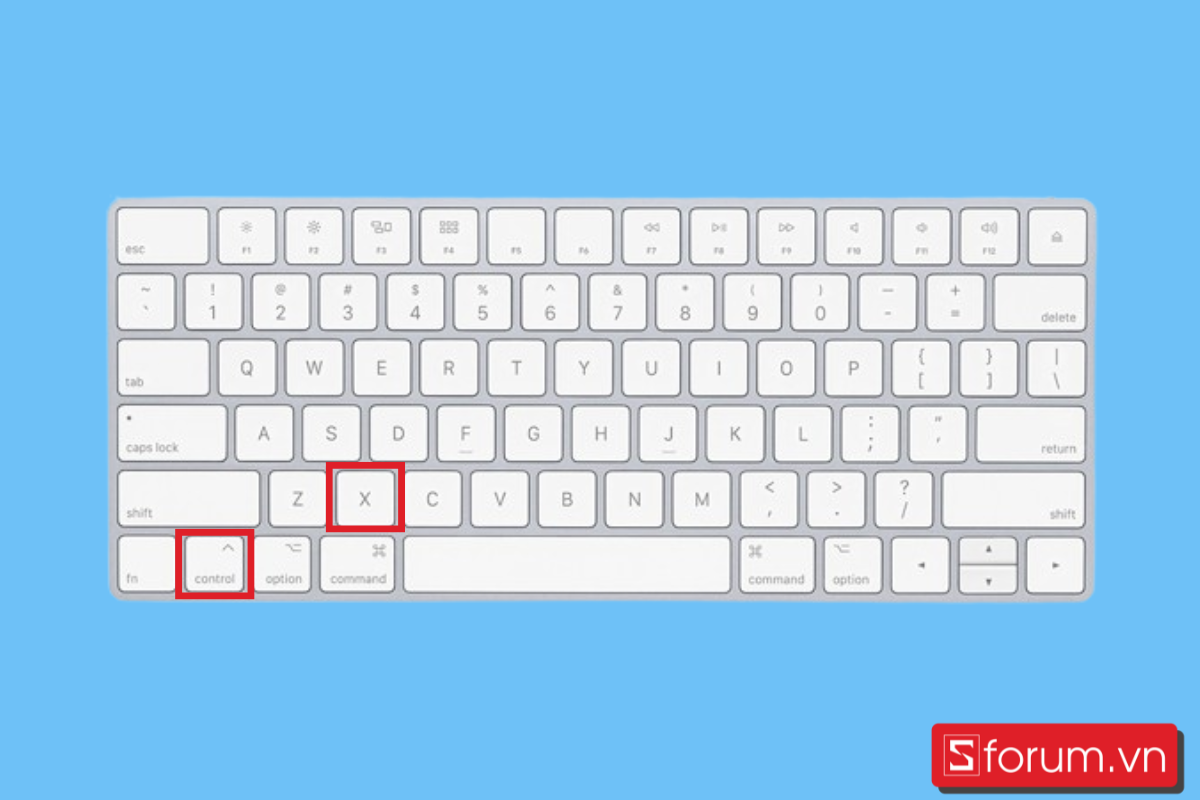
10. Xoá bộ nhớ đệm DNS:
- Với các bản Sonoma, Ventura, Monterey, gõ lệnh sau để trình duyệt cập nhật thay đổi ngay: sudo dscacheutil -flushcache; sudo killall -HUP mDNSResponder. Riêng với bản macOS cũ hơn, bạn có thể khởi động lại máy để thay đổi có hiệu lực.
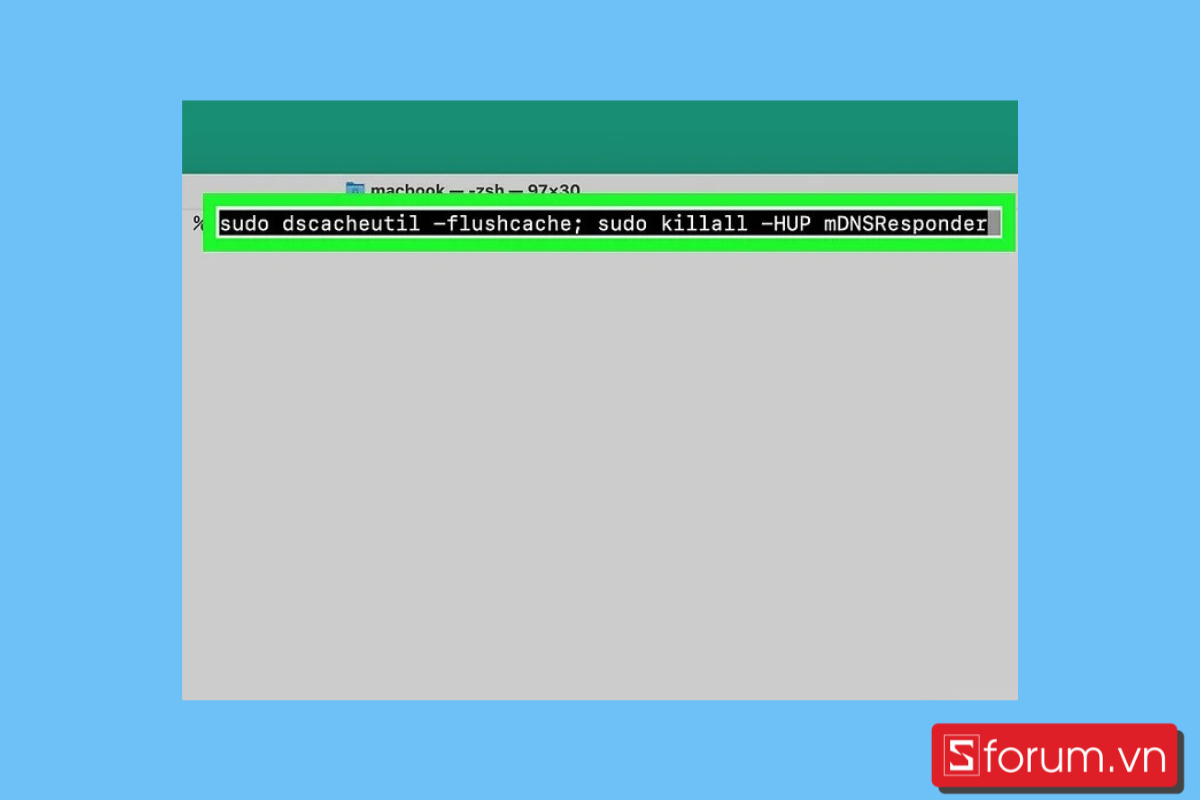
11. Để huỷ chặn trang web:
- Mở lại file hosts và xoá dòng có chứa URL đó. Sau đó lưu, thoát và flush lại DNS như bước 10.
- Bạn cũng có thể thêm dấu # trước dòng để ngưng hiệu lực mà không cần xoá. Ví dụ: #127.0.0.1 www.facebook.com
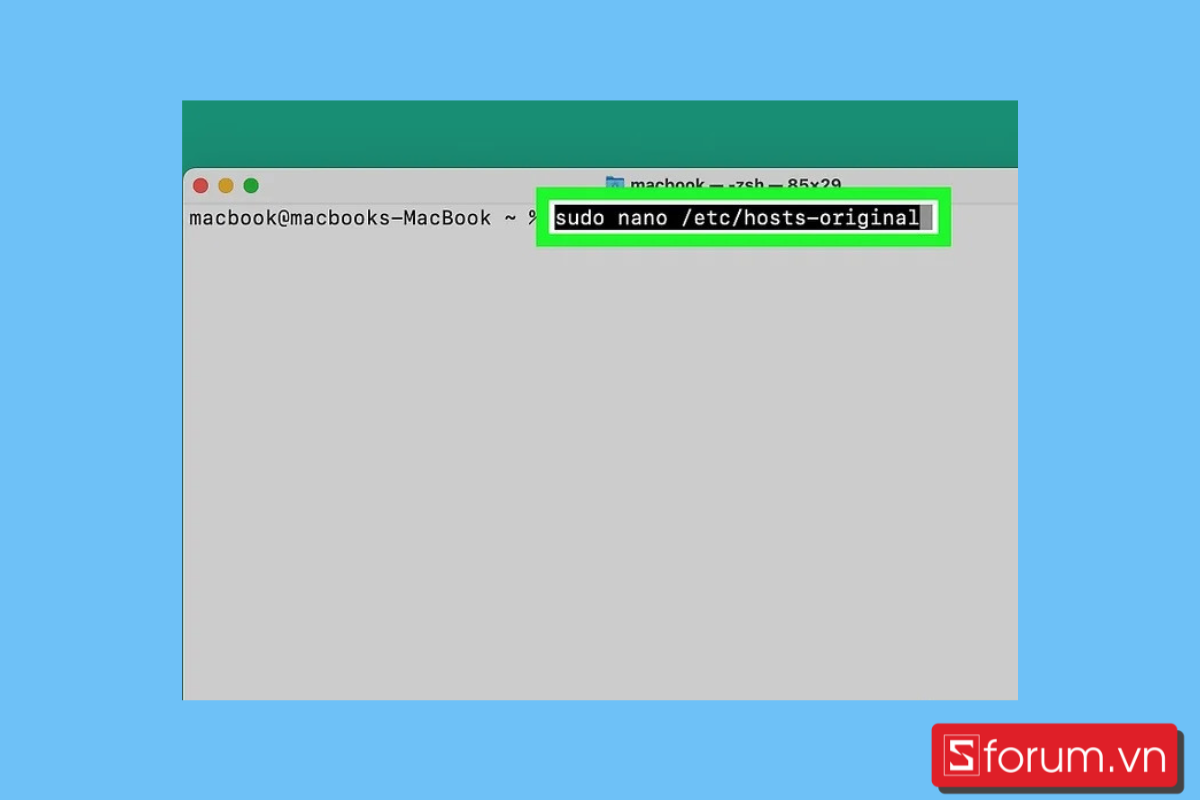
Một số phần mềm chặn 1 trang web trên Safari MacBook
Nếu bạn cần các tính năng nâng cao hơn ngoài những gì có sẵn trên MacBook, các ứng dụng của bên thứ ba sẽ là lựa chọn tuyệt vời. Những phần mềm này không chỉ hỗ trợ cách chặn 1 trang web trên Safari MacBook một cách hiệu quả mà còn cung cấp thêm nhiều tính năng như hẹn giờ chặn, thống kê chi tiết thời gian sử dụng, và tích hợp chặn trên nhiều trình duyệt khác nhau.
Cold Turkey
Cold Turkey là một trong những ứng dụng chặn trang web và ứng dụng mạnh mẽ nhất, được thiết kế để ngăn bạn lướt web vô thức và giúp bạn tập trung hoàn toàn vào công việc.
- Tính năng: Cho phép chặn các trang web, ứng dụng hoặc thậm chí là toàn bộ máy tính trong một khoảng thời gian đã định.
- Điểm nổi bật: Điểm mạnh của Cold Turkey là tính "không thể phá vỡ" của nó. Khi đã kích hoạt, bạn không thể tắt hay gỡ cài đặt phần mềm, ngay cả khi khởi động lại máy, giúp bạn không "lách luật" được.
- Giá: Có phiên bản miễn phí và phiên bản trả phí với nhiều tính năng cao cấp hơn.
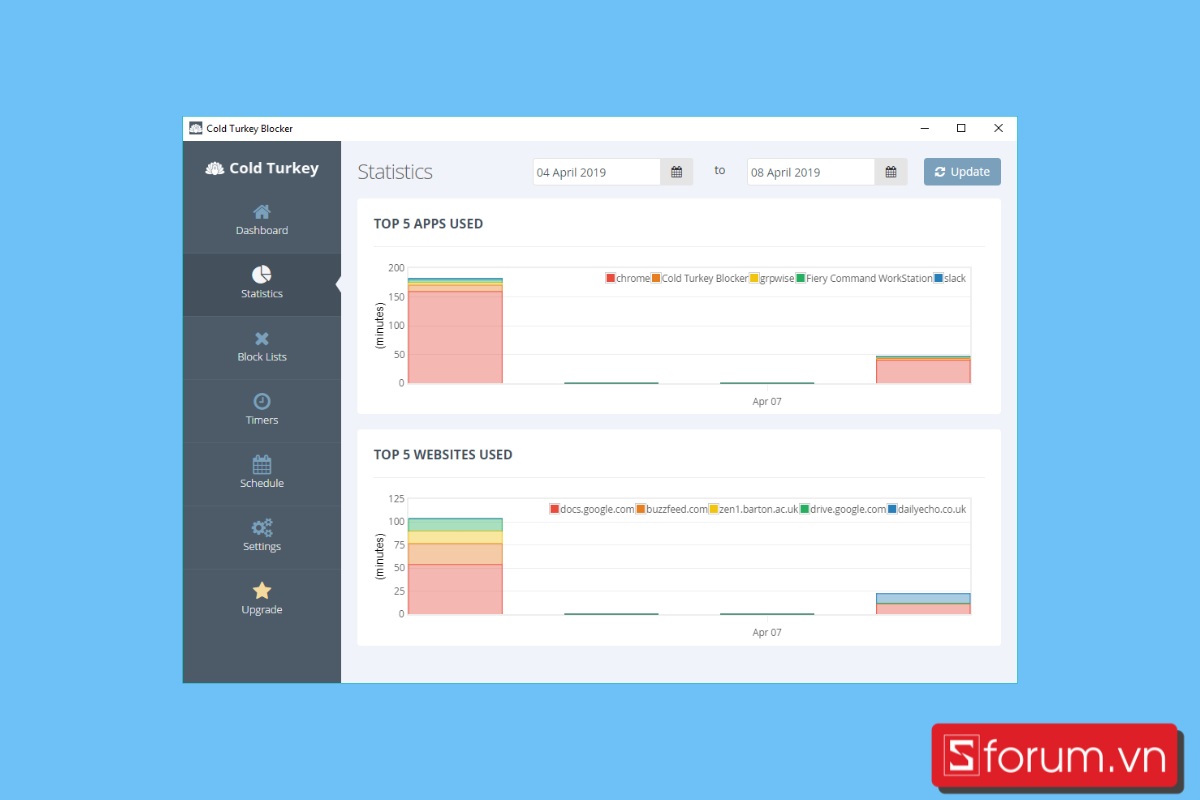
Focus
Focus là một ứng dụng chặn trang web và ứng dụng tối giản nhưng hiệu quả, được tạo ra để giúp bạn tối đa hóa năng suất bằng cách loại bỏ các yếu tố gây xao nhãng.
- Tính năng: Hỗ trợ chặn trang web, ứng dụng và thậm chí là các trang web con cụ thể để bạn có thể tập trung tối đa.
- Điểm nổi bật: Ứng dụng này có giao diện trực quan, dễ sử dụng, tích hợp với kỹ thuật Pomodoro và có chế độ "khóa" để ngăn bạn thay đổi cài đặt khi đang trong thời gian làm việc.
- Giá: Có bản dùng thử miễn phí và yêu cầu mua một lần để sử dụng vĩnh viễn.
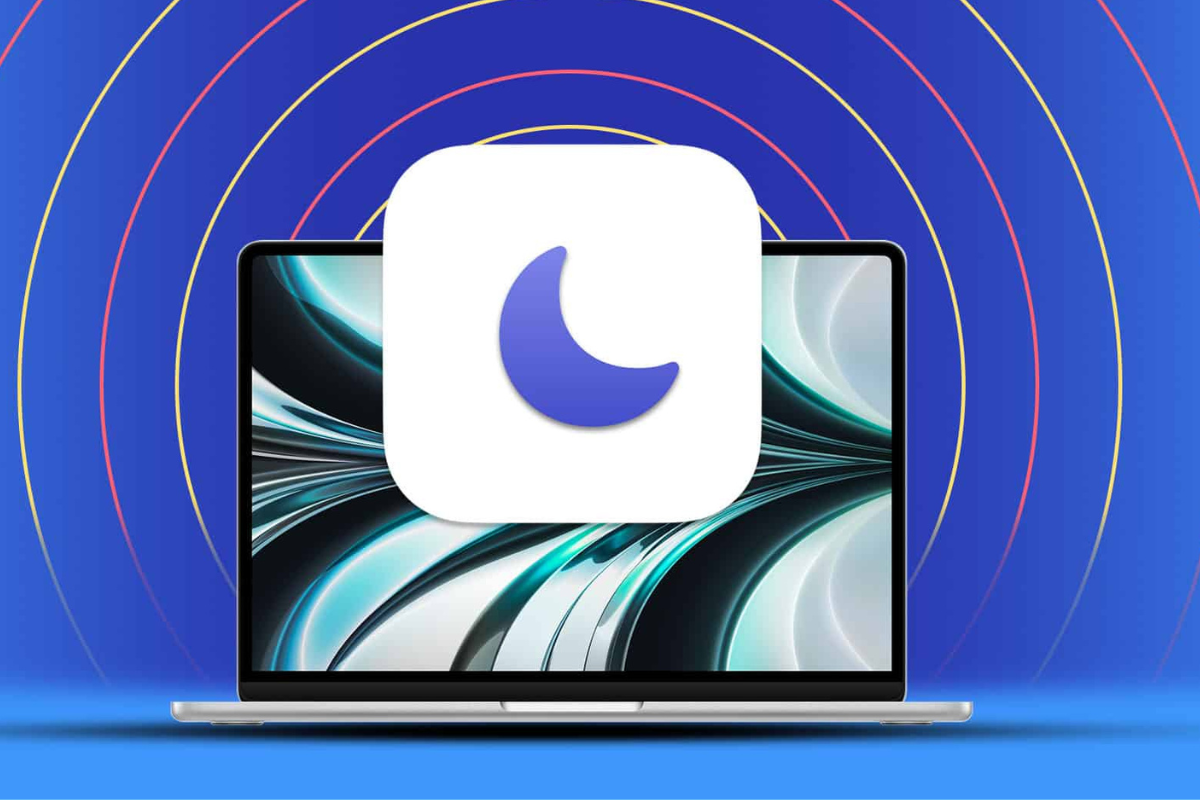
Freedom
Freedom là một dịch vụ chặn trang web và ứng dụng đa nền tảng, được hơn 3 triệu người trên toàn thế giới tin dùng để kiểm soát thời gian sử dụng màn hình và tăng cường sự tập trung.
- Tính năng: Giúp chặn trang web và ứng dụng trên nhiều thiết bị khác nhau, bao gồm Mac, Windows, iOS và Android.
- Điểm nổi bật: Ứng dụng này cho phép bạn lên lịch trình chặn trước và đồng bộ hóa các phiên chặn trên mọi thiết bị. Điều này rất hữu ích nếu bạn muốn duy trì sự tập trung mọi lúc mọi nơi.
- Giá: Cung cấp các gói thuê bao hàng tháng hoặc hàng năm.
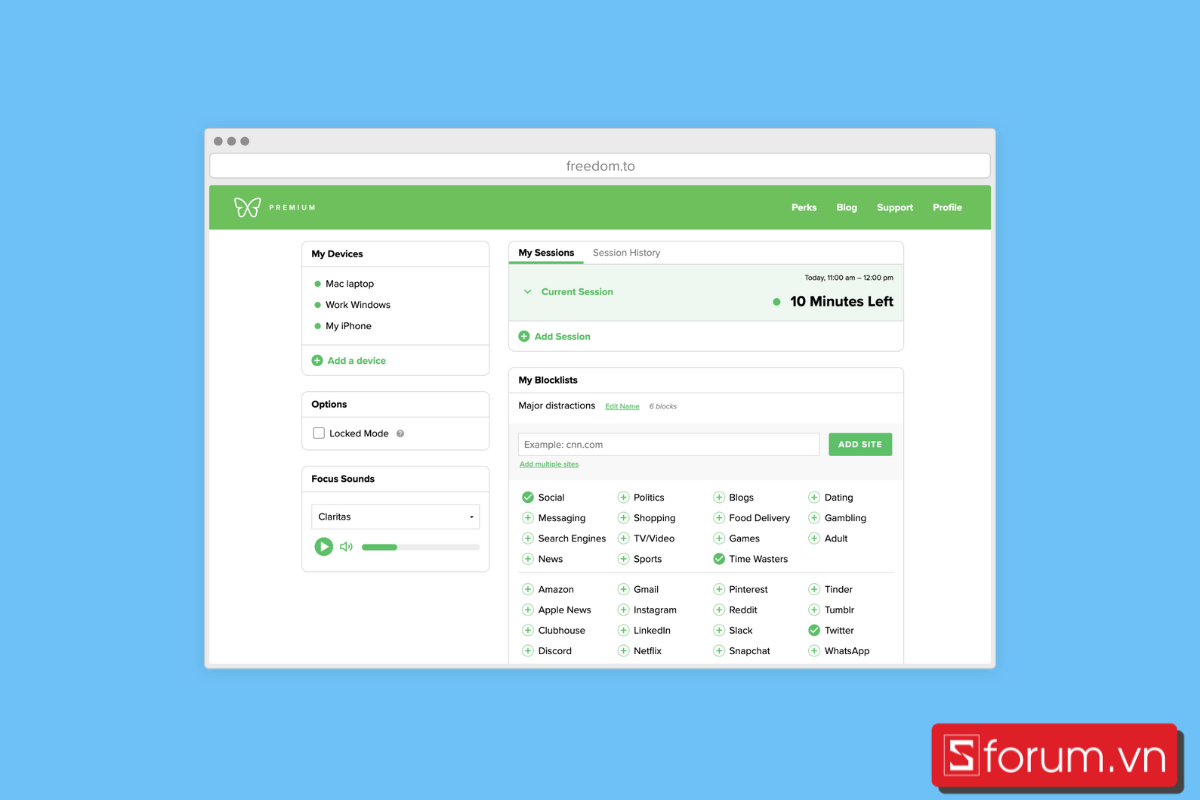
Các vấn đề thường gặp khi chặn 1 trang web
Trong quá trình tìm hiểu cách chặn 1 trang web trên Safari MacBook, bạn có thể gặp phải một số vấn đề phổ biến. Chẳng hạn, đôi khi trang web vẫn truy cập được dù đã chặn, hoặc bạn quên mật khẩu để gỡ bỏ chặn. Dưới đây là các lỗi thường gặp và cách khắc phục chúng:
- Trang web bị chặn nhưng vẫn có thể truy cập: Điều này có thể xảy ra nếu bạn chưa xóa bộ nhớ đệm của trình duyệt hoặc bộ nhớ đệm DNS. Hãy thử xóa lịch sử duyệt web và bộ nhớ đệm, sau đó khởi động lại trình duyệt.
- Không thể chỉnh sửa file hosts: Lỗi này thường do bạn chưa chạy Terminal với quyền quản trị. Hãy đảm bảo bạn đã sử dụng lệnh sudo.
- Chặn trang web bằng Screen Time nhưng vẫn vào được: Kiểm tra xem bạn đã khóa cài đặt Screen Time bằng mật mã chưa. Nếu không, ai đó có thể dễ dàng thay đổi cài đặt.
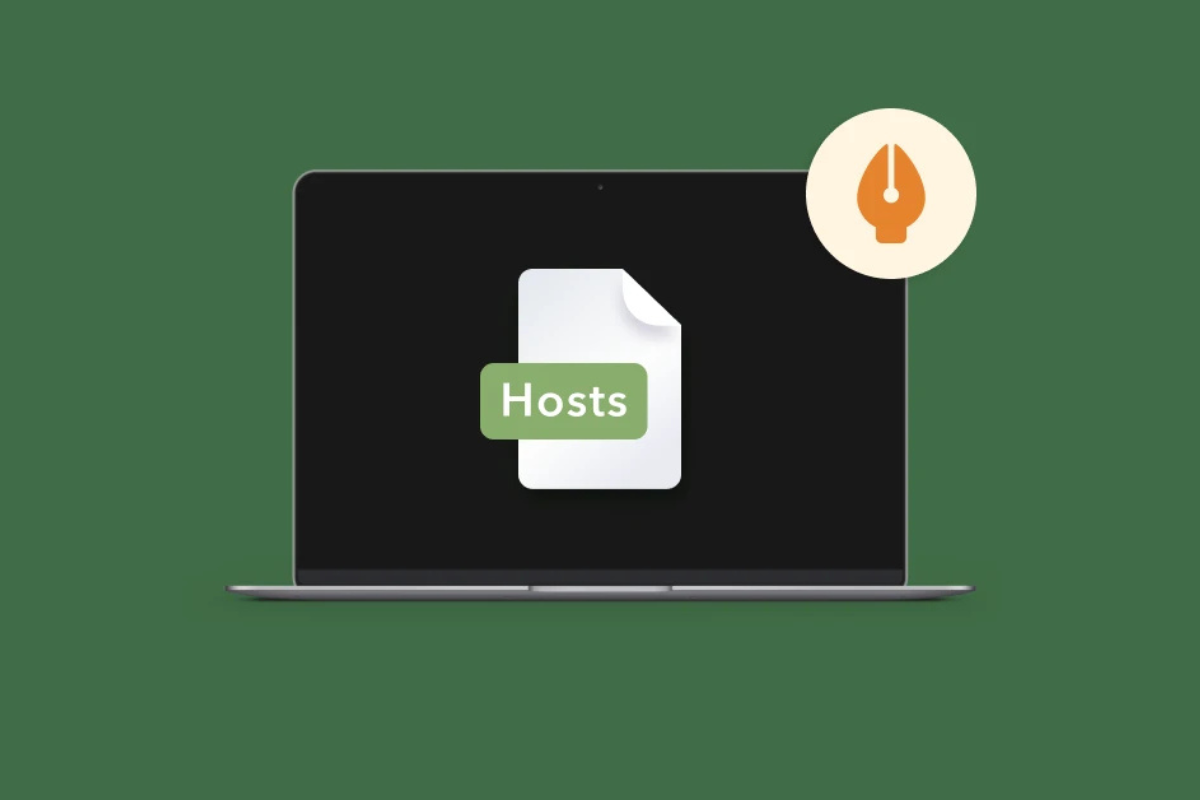
Một số lưu ý khi chặn website trên Safari
Sau khi tìm hiểu cách chặn 1 trang web trên Safari MacBook, bạn cần nắm rõ một số lưu ý quan trọng để quá trình này diễn ra hiệu quả và đúng mục đích. Những mẹo nhỏ sau sẽ giúp bạn quản lý các trang web một cách linh hoạt, tránh các sự cố không mong muốn:
- Đặt mật mã cho Screen Time: Nếu bạn muốn chặn trang web vĩnh viễn hoặc không muốn người khác thay đổi cài đặt, hãy đặt mật mã cho Screen Time.
- Sử dụng file hosts cần cẩn thận: Việc chỉnh sửa file hosts có thể ảnh hưởng đến hệ thống nếu bạn không thực hiện đúng cách. Hãy sao lưu file gốc trước khi chỉnh sửa.
- Phần mềm bên thứ ba: Lựa chọn phần mềm phù hợp với nhu cầu của bạn. Một số phần mềm có thể chặn trên nhiều thiết bị, rất tiện lợi nếu bạn dùng cả iPhone và iPad.
Tóm lại, dù bạn là người muốn tăng năng suất làm việc, học tập hay là phụ huynh muốn kiểm soát nội dung duyệt web của con cái thì việc chặn trang web trên MacBook vô cùng dễ dàng. Với các cách đề cập trên, bạn có thể dễ dàng quản lý truy cập internet một cách hiệu quả. Hãy chọn thủ thuật máy tính phù hợp nhất với nhu cầu của bạn để tạo ra một môi trường làm việc và giải trí lành mạnh, an toàn và hiệu quả hơn.
Xem thêm các bài viết tại chuyên mục: Máy tính - Laptop - Tablet
Câu hỏi thường gặp
Chặn website bằng Screen Time có an toàn không?
Có, Screen Time là tính năng được Apple tích hợp sẵn, do đó nó rất an toàn và ổn định. Nó không yêu cầu can thiệp sâu vào hệ thống và dễ dàng quản lý.
Có thể chặn toàn bộ các trình duyệt hay chỉ Safari?
Các phương pháp như sử dụng file hosts và các phần mềm chặn trang web của bên thứ ba có thể chặn trang web trên toàn bộ hệ thống, áp dụng cho tất cả các trình duyệt bao gồm Safari, Chrome, Firefox,...

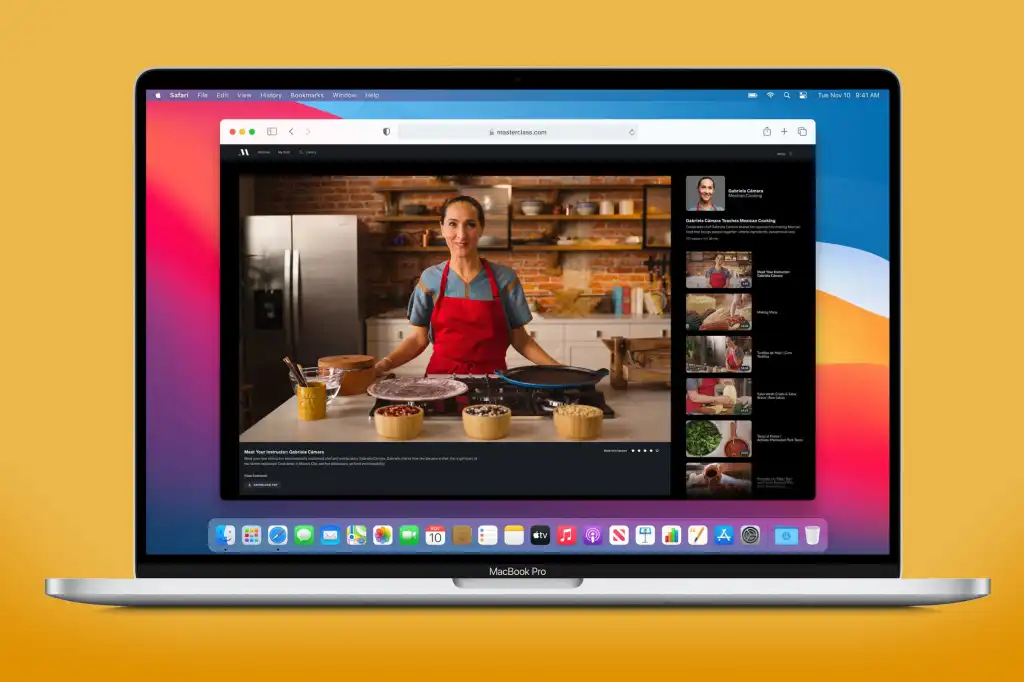

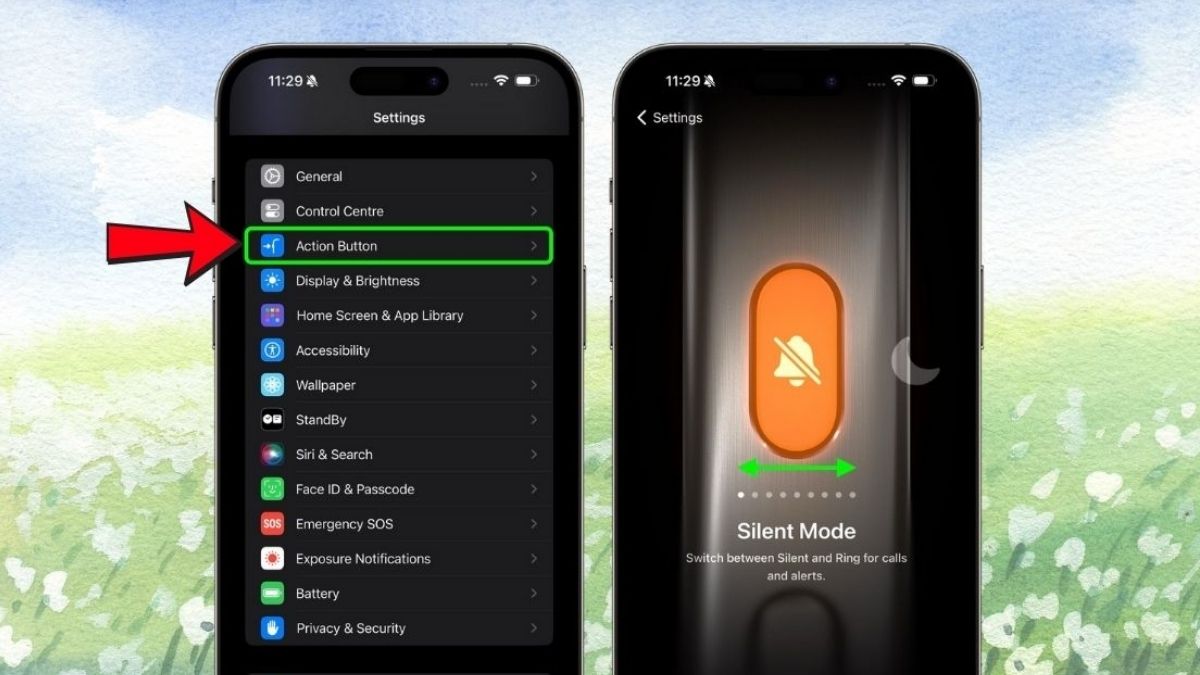


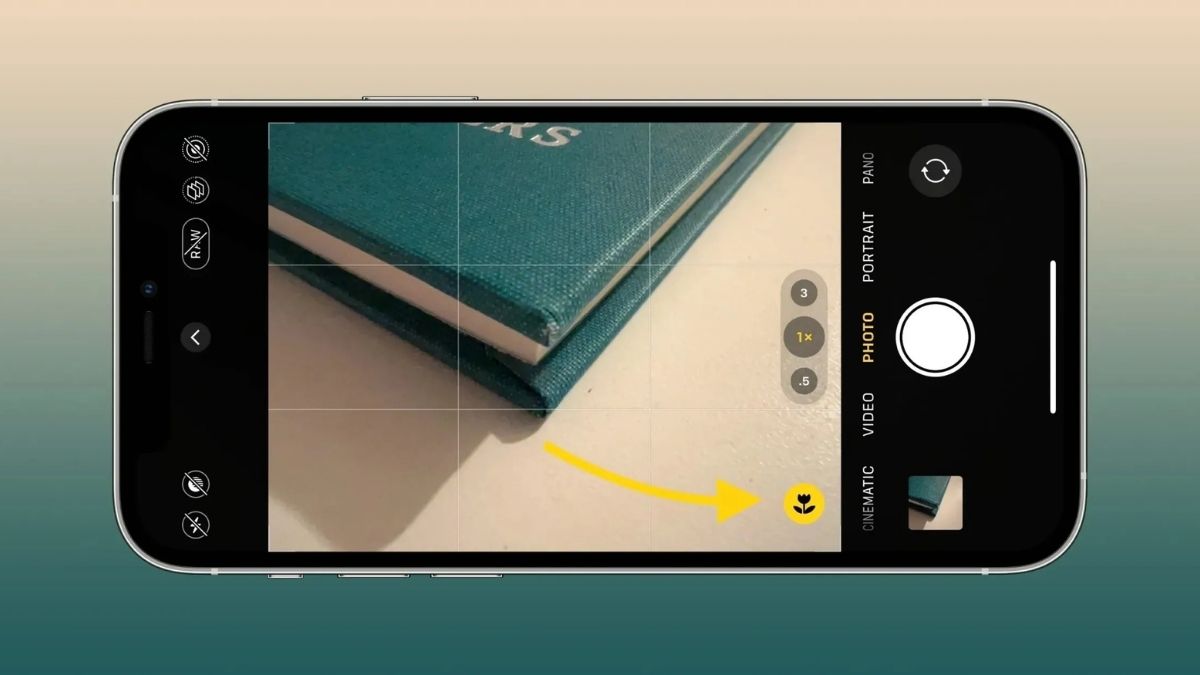
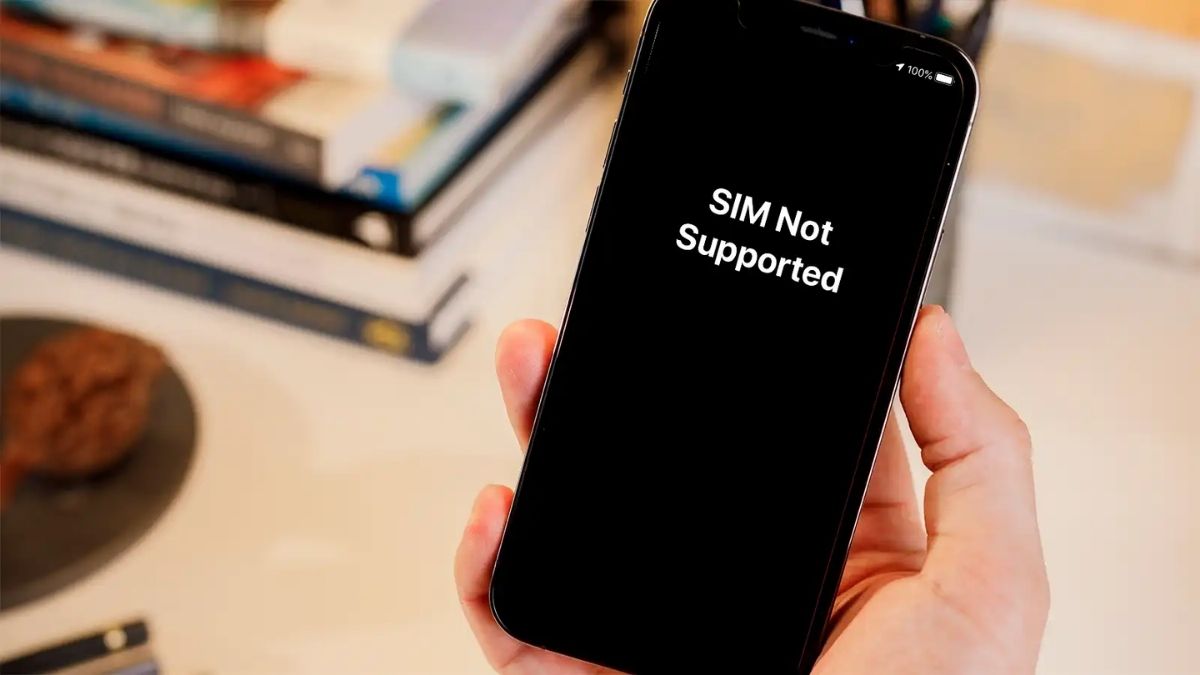
Bình luận (0)